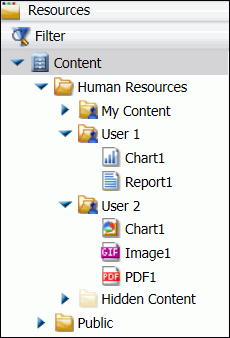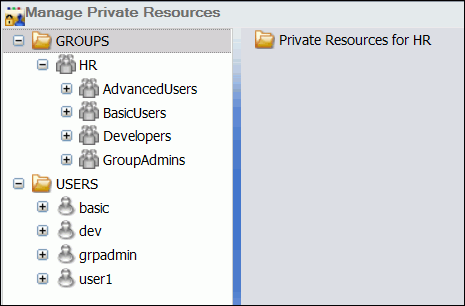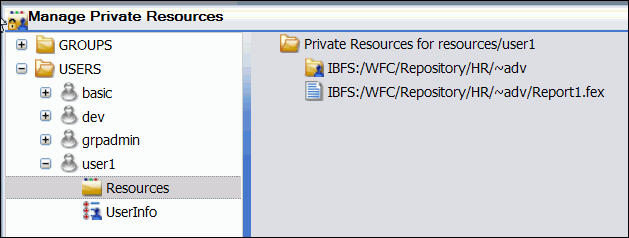às vezes, é necessário que um gerente visualize ou modifique os recursos privados de propriedade de outro usuário. Por exemplo, quando funcionários deixam a empra e seus status são definidos como inativos, seus recursos privados podem precisar ser excluídos ou transferidos para outro usuário. Também pode ser útil para que gerentes tenham acesso aos recursos privados dos grupos que gerenciam para que possam compartilhar recursos ou resolver problemas com procedimentos. O privilégio Gerenciar Recursos Privados (opManagePrivateResources) oferece a um usuário ou grupo a possibilidade de gerenciar o conteúdo privado de propriedade de um usuário ou grupo em específico. Normalmente, este privilégio é Permitido para administradores em um grupo associado a um domínio e para administradores de grupo nos grupos que gerenciam.
É possível desempenhar a maioria das ações em recursos que não sejam de saída de outros usuários, como FOCEXECs, Objetos de Relatórios e agendamentos. Para recursos de saída, como PDFs ou Bibliotecas, suas habilidades são limitadas a exclusão de recursos ou alteração de seus títulos.
É possível visualizar e gerenciar recursos por domínio ou por usuário ou grupo.
x
Procedimento: Como Gerenciar Recursos Privados por Domínio
-
Conecte-se ao WebFOCUS como um administrador de grupo e selecione Modo Gerente no menu Administração.
-
Expanda a pasta de domínio na árvore de recursos.
Sua própria pasta Meu Conteúdo aparece como Meu Conteúdo. As pastas Meu Conteúdo de outros usuários cujo conteúdo privado você pode gerenciar aparecem nas descrições de usuário, mas ainda possuem o ícone Meu Conteúdo, como ilustrado na imagem a seguir.
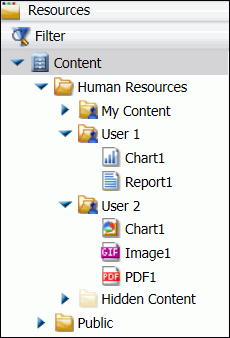
Observação: Nesta visualização, descrições de usuários são exibidas em vez de IDs.
-
Clique com o botão direito em um recursos que pertença a um membro do seu grupo e selecione uma ação a partir do menu.
É possível desempenhar a maioria das ações em recursos que não sejam de saída de outros usuários, como FOCEXECs, Objetos de Relatórios e agendamentos. Para recursos de saída, como PDFs ou Bibliotecas, suas habilidades são limitadas a exclusão de recursos ou alteração de seus títulos.
-
Para retornar à visualização normal, pela qual você pode ver apenas o seu conteúdo privado, selecione Modo Normal no menu Administrador.
x
Procedimento: Como Gerenciar os Recursos Privados por Usuário ou Grupo
O recurso Gerenciar Recursos Privados permite que você identifique e gerencie recursos privados de usuários e grupos.
-
Conecte-se ao WebFOCUS como um administrador de grupo e selecione Gerenciar Recursos Privados no menu Administração.
A caixa de diálogo Gerenciar Recursos Privados se abre, como demonstrado na seguinte imagem.
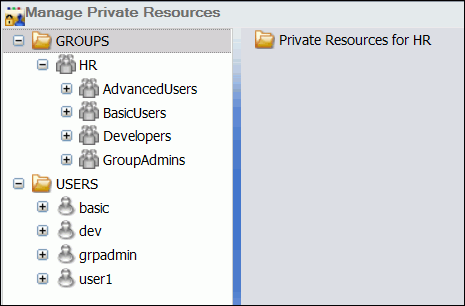
Observação: Nesta visualização, IDs de usuários são exibidos em vez de descrições.
-
Expanda o usuário individual ou grupo cujos recursos você deseja visualizar ou gerenciar.
Selecionar um grupo exibe todos os recursos do grupo. Selecionar um usuário exibe os recursos e informações do usuário, como ilustrado na imagem a seguir.
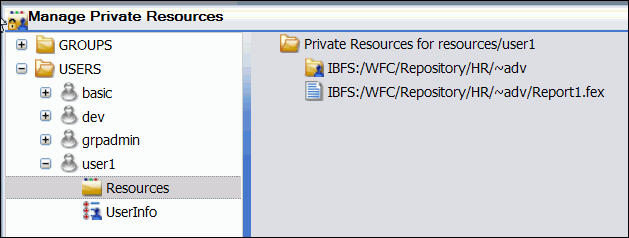
As informações do usuário contêm caminhos completos para os recursos de local específicos de usuários, como portais privados e diretórios iniciais.
-
Clique com o botão direito em um recursos que pertença a um membro do seu grupo e selecione uma ação a partir do menu.
É possível desempenhar a maioria das ações em recursos que não sejam de saída de outros usuários, como FOCEXECs, Objetos de Relatórios e agendamentos. Para recursos de saída, como PDFs ou Bibliotecas, suas habilidades são limitadas a exclusão de recursos ou alteração de seus títulos.